跟大家分享win7系统重装软件下载使用教程
今天小编给你介绍了众多重装系统方法之一:使用一键重装win7系统。我们来一起看看,小编认为这个方法非常方便和快速,尤其适合新手和不太熟悉的用户使用。
1、下载打开咔咔装机软件,选择U盘重装系统。
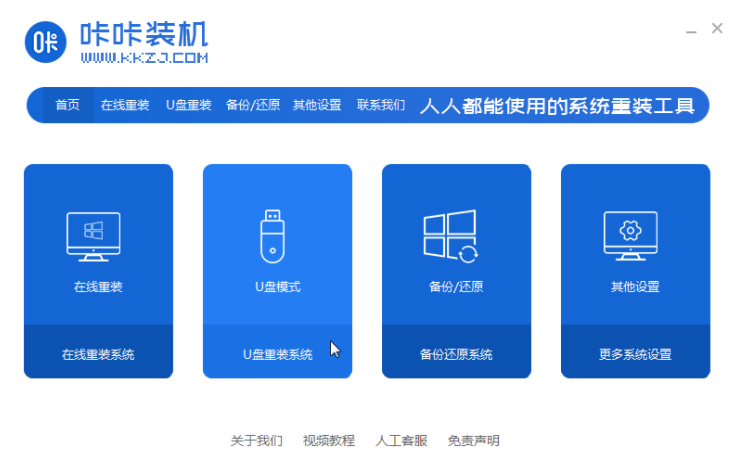
2、选择U盘模式,点击“开始制作”下一步。
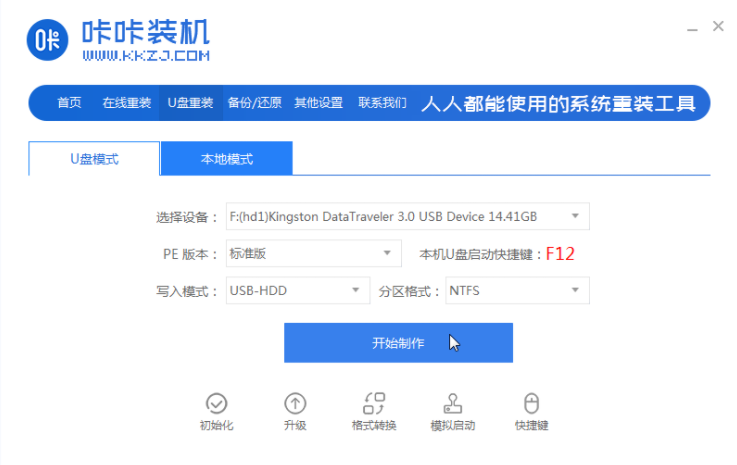
3、勾选自己想要安装的操作系统,点击“开始制作”。
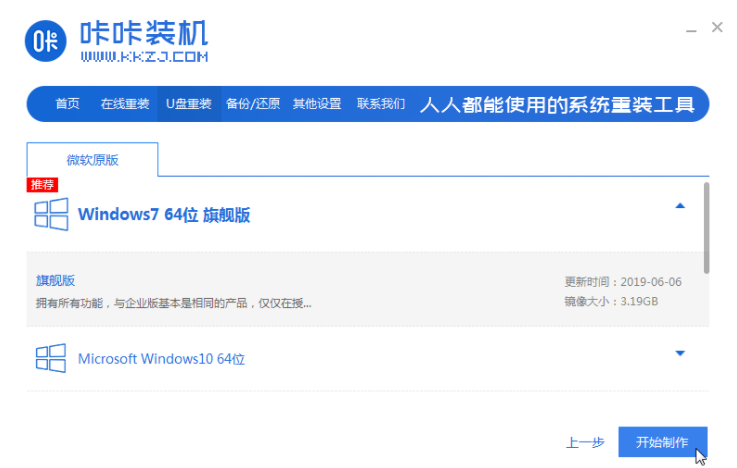
4、等待咔咔装机提示“启动u盘制作成功”后,我们可以先点击“预览”。
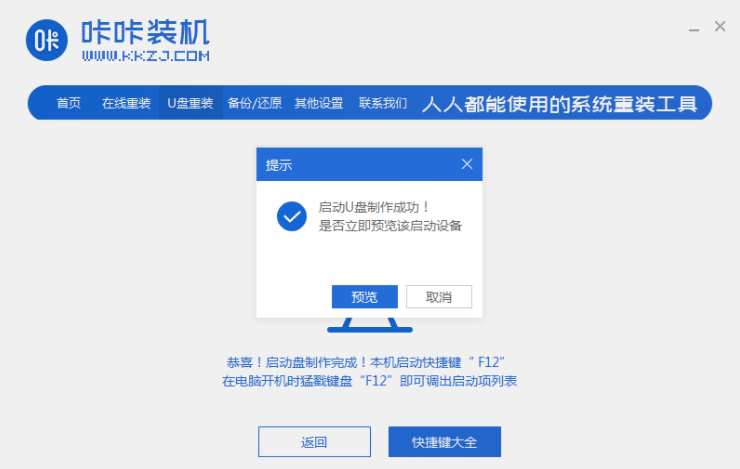
5、查看电脑启动快捷键是哪个后,直接将u盘拔出来插入需要安装系统的电脑上。
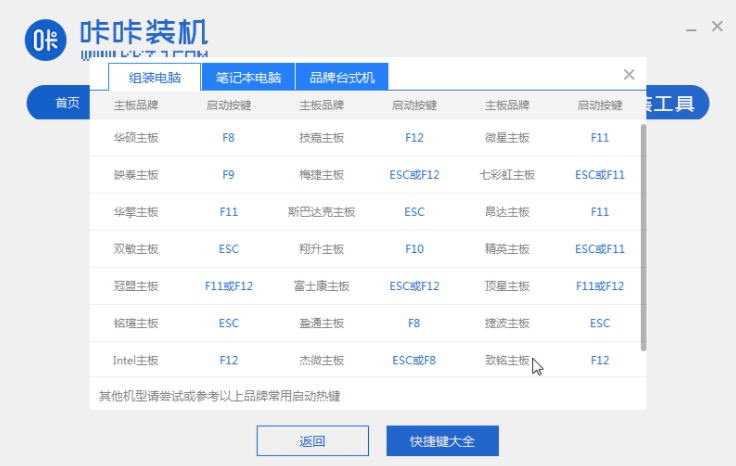
6、插上U盘开机后通过键盘上下键选择然后按下回车键进入。
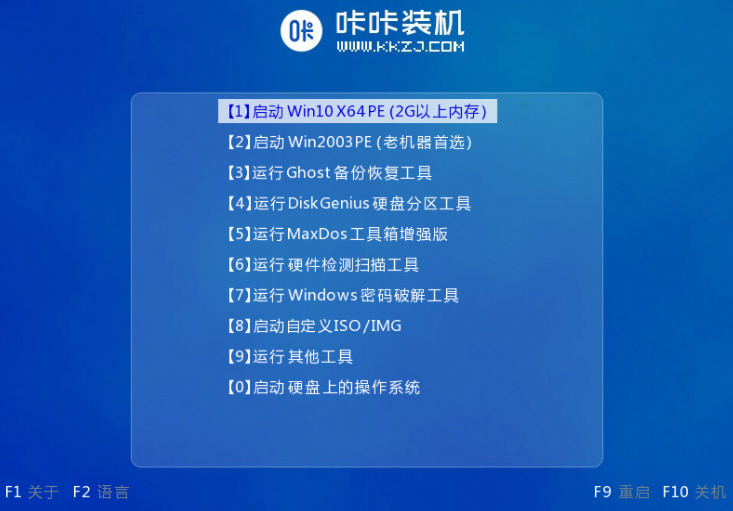
7、进入pe安装系统界面,选择一个我们需要安装的系统。
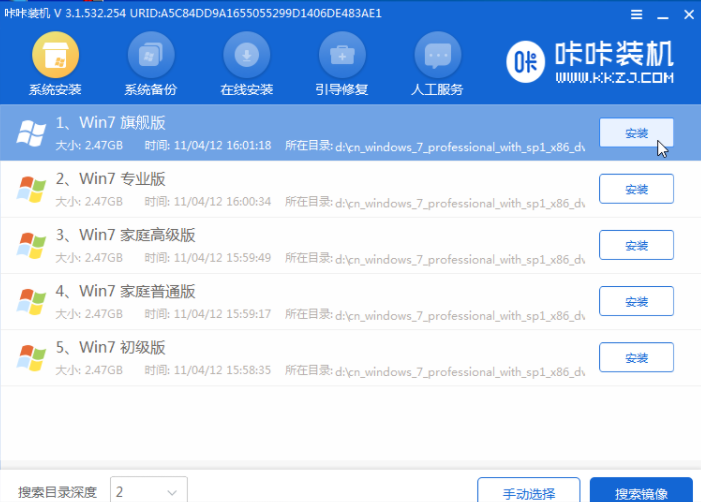
8、将目标分区改为“磁盘C”,点击“开始安装”。
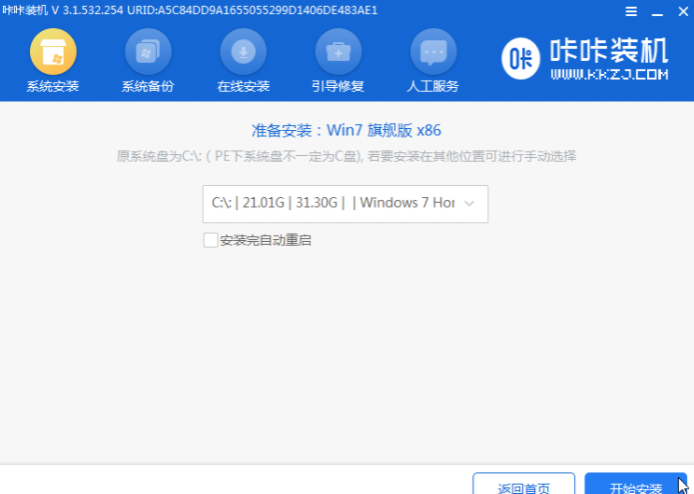
9、等待系统镜像安装完成后,拔掉u盘,重启电脑进入系统桌面即可。

以上就是和大家讲的怎样用一个软件来重装win7系统了,希望对大家有参考价值。
以上是跟大家分享win7系统重装软件下载使用教程的详细内容。更多信息请关注PHP中文网其他相关文章!

热AI工具

Undresser.AI Undress
人工智能驱动的应用程序,用于创建逼真的裸体照片

AI Clothes Remover
用于从照片中去除衣服的在线人工智能工具。

Undress AI Tool
免费脱衣服图片

Clothoff.io
AI脱衣机

AI Hentai Generator
免费生成ai无尽的。

热门文章

热工具

记事本++7.3.1
好用且免费的代码编辑器

SublimeText3汉化版
中文版,非常好用

禅工作室 13.0.1
功能强大的PHP集成开发环境

Dreamweaver CS6
视觉化网页开发工具

SublimeText3 Mac版
神级代码编辑软件(SublimeText3)

热门话题
 exescope怎么用?详细使用教程
Mar 13, 2024 pm 10:40 PM
exescope怎么用?详细使用教程
Mar 13, 2024 pm 10:40 PM
exescope是一款功能强大的程序资源编辑工具,能够轻松将英文版的软件转化成汉化版,那么新下载exescope要如何使用呢?如果你也是个新手用户,就快来看看下面的详细教程吧。 exescope使用教程 1、打开eXeScope,点击左上角的文件,在弹出的选项中点击【打开】,选择您要打开的文件。 2、打开软件后,您可以看到很多控件。 3、可以直接用输入数据的方式修改每个控件的大小、位置、内容,也可以直接点击上面的对话框编辑器,直接拖动程序界面上的控件。调整好控件后点击【保存】就可以了
 爱思助手怎么用-爱思助手使用教程
Mar 06, 2024 pm 12:10 PM
爱思助手怎么用-爱思助手使用教程
Mar 06, 2024 pm 12:10 PM
很多新手小伙伴还不了解爱思助手怎么用,所以下面小编就带来了爱思助手的使用教程,有需要的小伙伴赶紧来看一下吧。1、操作界面,是否对必要的组件进行安装(如下图所示);2、我的设备窗口,对相关的说明信息阅读(如下图所示);3、如果出现无法进行链接的情况,根据说明进行相关的操作(如下图所示);4、应用游戏窗口,快速的完成相关热门游戏的体验(如下图所示);5、对你需要使用的各种铃声进行下载选择(如下图所示);6、对各种高清的壁纸进行快速的下载(如下图所示);7、对刷机越狱的功能进行支持(如下图所示)。上面
 小黑盒使用教程
Feb 23, 2024 pm 05:10 PM
小黑盒使用教程
Feb 23, 2024 pm 05:10 PM
小黑盒是能够很好用的游戏平台,那么这个软件具体该怎么使用呢?用户们在使用这个软件里的时候会遇到很多问题,有着不同的解决方法。这篇小黑盒多功能使用方法教程汇总就能告诉大家如何使用,下面就是详细介绍,赶紧看看吧!小黑盒使用教程【2024-01-31】小黑盒买的cdkey怎么兑换【2024-01-31】小黑盒买的游戏怎么入库steam【2024-01-31】小黑盒cdkey可以退款吗
 Win11系统管理员权限获取步骤详解
Mar 08, 2024 pm 09:09 PM
Win11系统管理员权限获取步骤详解
Mar 08, 2024 pm 09:09 PM
Windows11作为微软最新推出的操作系统,深受广大用户喜爱。在使用Windows11的过程中,有时候我们需要获取系统管理员权限,以便进行一些需要权限的操作。接下来将详细介绍在Windows11中获取系统管理员权限的步骤。第一步,点击“开始菜单”,在左下角可以看到Windows图标,点击该图标便可打开“开始菜单”。第二步,在“开始菜单”中寻找并点击“
 企业微信怎么用-企业微信的使用教程
Mar 04, 2024 pm 02:28 PM
企业微信怎么用-企业微信的使用教程
Mar 04, 2024 pm 02:28 PM
很多小伙伴不知道企业微信怎么用,所以下面小编就分享了企业微信的使用教程,一起去看看吧,相信对大家会有帮助。第一步:点击“企业微信”图标进入企业微信,在消息板块我们可以加入群聊与同事聊天(如图所示)。第二步:在企业微信主界面,点击“通讯录”(如图所示)。第三步:进入通讯录板块,在通讯录板块我们可查看自己的联系人(如图所示)。第四步:在企业微信主界面,点击“工作台”(如图所示)。第五步:进入工作台板块,在工作台板块我们可进行公司日常的小工作(如图所示)。第六步:在企业微信主界面,点击“我”(如图所示
 迅雷磁力链接怎么用-迅雷磁力链接使用教程
Mar 05, 2024 pm 05:22 PM
迅雷磁力链接怎么用-迅雷磁力链接使用教程
Mar 05, 2024 pm 05:22 PM
近期有很多小伙伴咨询小编迅雷磁力链接怎么用,接下来就让我们一起学习一下迅雷磁力链接的使用教程吧,希望可以帮助到大家。第一步:首先我们打开安装好的迅雷,点击新建按钮,如图所示。第二步:然后在网上找到一个磁力链接,我们复制粘贴到如下图所示位置,点击确定,如图所示。第三步:弹出资源的详细下载目录,我们勾选要下载的资源,选择好存储目录,点击立即下载,如图所示。第四步:最后我们等待资源下载即可,如图所示。上面就是小编为大家带来的迅雷磁力链接怎么用的全部内容,希望对大家能够有所帮助哦。
 ons模拟器怎么用-ons模拟器使用教程
Mar 04, 2024 pm 01:10 PM
ons模拟器怎么用-ons模拟器使用教程
Mar 04, 2024 pm 01:10 PM
近期有很多小伙伴咨询小编ons模拟器怎么用,接下来就让我们一起学习一下ons模拟器的使用教程吧,希望可以帮助到大家。第一步:首先下载onscripter工具如下图。第二步:然后下载ons模拟器游戏。第三步:接着把刚刚下载好的模拟器onscripter.exe文件直接拖入游戏目录双击onscripter.exe即可打开。第四步:直接运行游戏即可。上面就是小编为大家带来的ons模拟器怎么用的全部内容,希望对大家能够有所帮助哦。
 向日葵远程控制软件怎么用-向日葵远程控制软件使用教程
Mar 04, 2024 pm 10:20 PM
向日葵远程控制软件怎么用-向日葵远程控制软件使用教程
Mar 04, 2024 pm 10:20 PM
现在许多小伙伴都会用到向日葵远程控制软件,但不少伙伴还不知道向日葵远程控制软件怎么用,今天小编就来详细介绍一下向日葵远程控制软件怎么用的全部教程,希望能帮助大家。第一步:首先打开向日葵远程控制软件,确保软件连接服务器成功(如图所示)。第二步:然后输入远程端向日葵识别码(如图所示)。第三步:可直接输入远程验证码进行无人值守远程连接,或通无需验证码远程端点击确定连接(如图所示)。第四步:然后点击“远程连接”,此时桌面控制会开始连接远程桌面(如图所示)。第五步:连接完成系统自动进入远程电脑的桌面环境,





